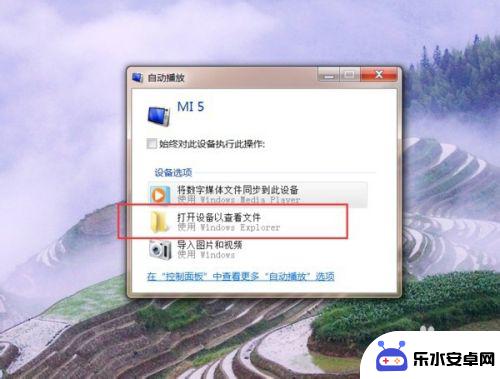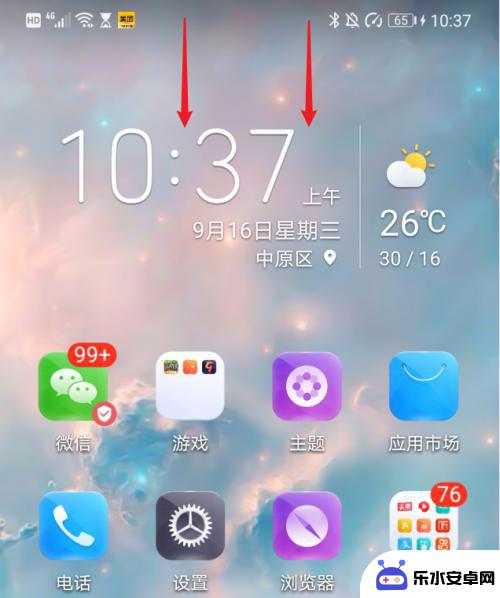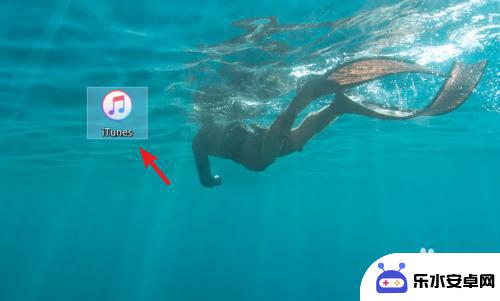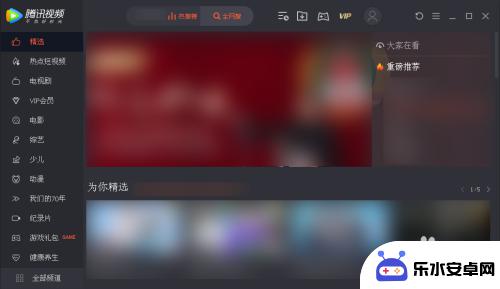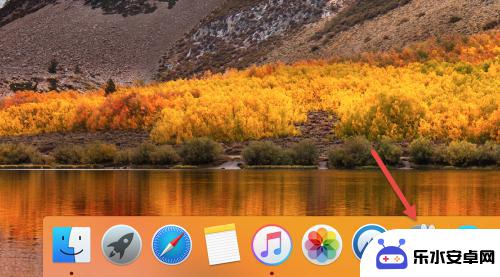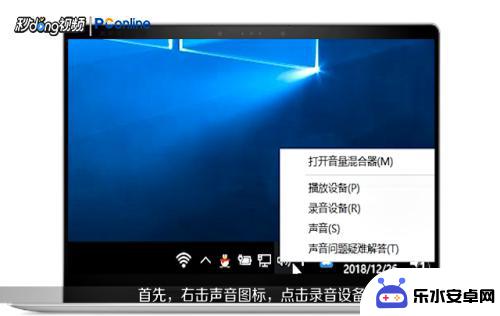手机相机的视频怎么导出 电脑怎么传视频到苹果手机
时间:2024-07-26来源:乐水安卓网
在如今数字化时代,手机已经成为我们生活中必不可少的一部分,手机不仅可以拍照、录音,还可以录制视频。随着手机摄像技术的不断提升,我们拍摄的视频质量也越来越高。而对于许多用户来说,他们可能会遇到一个问题,那就是如何将手机相机拍摄的视频导出到电脑上,或者将电脑中的视频传输到苹果手机上。在本文中我们将分享一些简单的方法来解决这个问题。
电脑怎么传视频到苹果手机
具体方法:
1.将手机通过原装的数据线与电脑进行连接,打开电脑的iTunes应用进入。
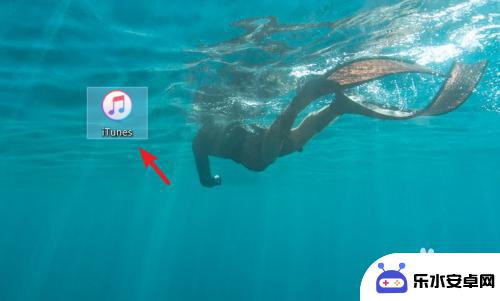
2.进入应用后,点击iTunes中的设备图标进入。
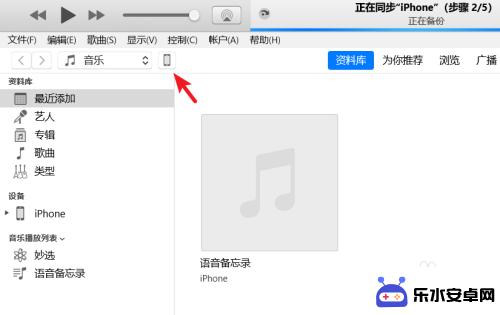
3.进入到设备界面,选择左侧的影片选项。
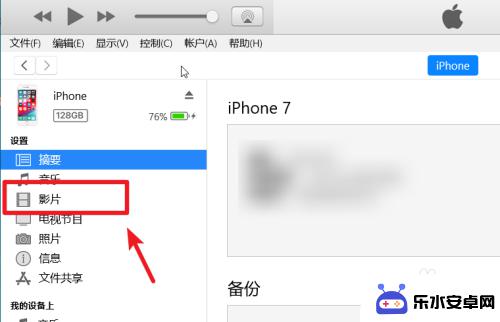
4.点击后我们选择上方的文件,点击将文件添加到资料库的选项。
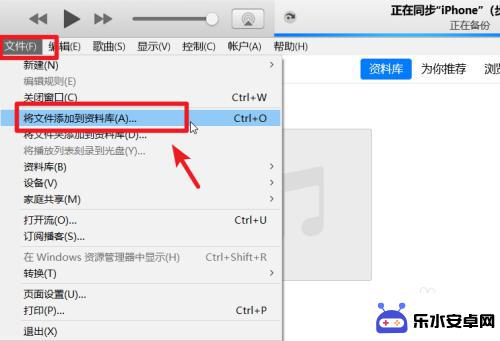
5.点击后,在电脑中选择需要导入到苹果手机的视频。
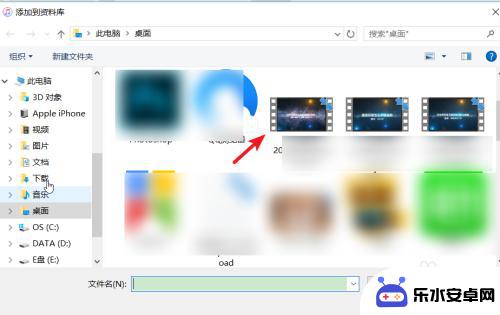
6.打开后在影片中可以看到导入的视频,勾选视频,点击右下方的应用。
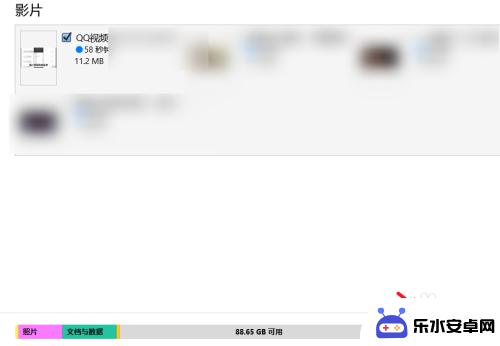
7.应用后上方会显示正在同步,等待影片同步完成。
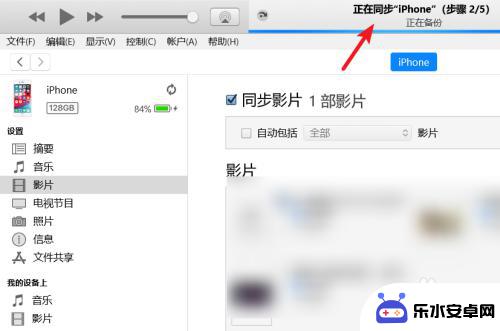
8.同步完毕后,打开苹果手机的视频应用,就可以看到导入的视频。

以上就是手机相机的视频导出方法的全部内容,如果有不明白的用户,可以按照小编的方法进行操作,希望能帮助到大家。